Alleen Apple TV’s met tvOS kunnen VPN-apps draaien, dus Apple TV HD en alle generaties Apple TV 4K. Eerdere Apple TV’s, de eerste, tweede en derde generatie, bieden geen ondersteuning voor apps van derden. Als je een VPN voor die TV’s wilt, moet je een beetje creatief worden. Dit zijn een paar methoden die je kunt toepassen:
Neem een bliksemsnelle VPN voor Apple TV
- Maak verbinding met meer dan 3200 servers in 100 landen
- Houd het veilig met toonaangevende versleuteling
- Voorkom snooping en bandbreedtebeperking door je internetprovider

Hoe stel ik een VPN in voor Apple TV?
Installeer de speciale Apple TV-app van Surfshark VPN in de App Store. Eenvoudiger kan het niet!

1. Abonneer jezelf op Surfshark.
Met één Surfshark-account kun je een onbeperkt aantal gelijktijdige verbindingen maken. Dit betekent dat je ook een VPN voor je Apple TV en andere apparaten kunt krijgen.

2. Download de app uit de App Store
Ga naar de App Store op je Apple TV. Zoek naar Surfshark VPN en download de app.

3. Inloggen en verbinding maken
Log in op je Surfshark VPN-app met de inloggegevens die je hebt ingevoerd toen je je abonneerde. Maak verbinding met de server van je keuze of met de snelste server!
Hoe je een VPN instelt op oudere Apple TV's

Een VPN instellen op je router
1. Controleer of je router VPN-compatibel is.
2. Installeer een VPN-cliënt op je router.
3. Maak verbinding met een VPN-server naar keuze.
Raadpleeg voor een uitgebreidere uitleg onze handleiding over hoe je een VPN op je router installeert.

Een VPN instellen met een virtuele router
1. Gebruik een Windows-computer.
2. Download en installeer de Surfshark-app.
3. Configureer de VPN-adapter zodat delen is toegestaan en maak een wifi-hotspot aan.
4. Maak verbinding tussen je Apple TV en de hotspot.
Een meer gedetailleerde uitleg nodig? Raadpleeg onze handleiding voor het instellen van virtuele routers.

Smart DNS instellen op je Apple TV
1. Meld je aan op je Surfshark-account op de website van Surfshark.
2. Activeer de smart DNS-optie.
3. Voer handmatig je smart DNS-adres in de DNS-instellingen van je Apple TV in.
Meer hulp nodig bij dit proces? Geen zorgen, we hebben ook een gedetailleerde handleiding voor het inschakelen van smart DNS op je tv.

Waarom zou ik een VPN voor Apple TV gebruiken?
Online privacy is de belangrijkste reden om een VPN te gebruiken. Dit geldt ook voor het gebruik ervan op Apple TV. Je activiteitsgegevens (bijvoorbeeld de series en films die je kijkt) zijn zichtbaar. Adverteerders kunnen gerichte advertenties laten zien, terwijl kwaadwillenden je gegevens kunnen gebruiken voor uitgebreide phishing campagnes.
Waarom is Surfshark een van de beste VPN-opties voor Apple TV?
Geen tracking van activiteiten
We tracken niet wat je online doet en houden geen logboeken bij. Je kunt dus content bekijken op je Apple TV-apparaat of andere online activiteiten ondernemen in de wetenschap dat je wordt ondersteund door een strikt no-logs VPN-beleid.

Toonaangevende versleuteling
De veiligheid van een VPN-dienst hangt af van de gebruikte versleuteling. Daarom gebruiken we toonaangevende AES-256- en ChaCha20-versleutelingsalgoritmen om je gegevens altijd veilig te houden.

Uitgebreid servernetwerk
Surfshark heeft 3200+ VPN-servers verspreid over 100 landen wereldwijd. Hierdoor kun je altijd een server in de buurt kunt vinden die niet te druk is, wat cruciaal is voor een snelle VPN-verbinding.

Volledig pakket voor digitale veiligheid
Surfshark is meer dan alleen een VPN. Zelfs bij het Starter-abonnement krijg je een advertentie- en cookie-pop-upblokker. Voor een meerprijs van minder dan $1/maand kun je upgraden naar Surfshark One, dat Antivirus, webcambeveiliging, realtime waarschuwingen voor inbreuken en meer bevat.

Een onbeperkt aantal gelijktijdige verbindingen
Of je nu Apple TV, een telefoon, computer, tablet of ander slim apparaat gebruikt, je moet nooit onbeschermd online gaan. Daarom biedt Surfshark een onbeperkt aantal gelijktijdige verbindingen. Zo e kun je een actieve VPN-verbinding onderhouden op al je apparaten zonder dat je ze hoeft te tellen.

Bliksemsnelle verbindingen
Met moderne VPN-protocollen en duizenden servers met 10 Gbps-poorten kan Surfshark hoge verbindingssnelheden handhaven. Hierdoor kun je genieten van een bufferloze ervaring tijdens het streamen of andere online activiteiten die veel data vergen.
Een VPN voor alle Apple TV-generaties
Je kunt een Surfshark VPN-app downloaden op de meest moderne generaties Apple TV-apparaten:
- Apple TV 4K
- Apple TV HD
Je kunt smart DNS gebruiken of een VPN instellen op je router voor oudere Apple TV-apparaten:
- Apple TV 3de gen.
- Apple TV 2de gen.
- Apple TV 1ste gen.
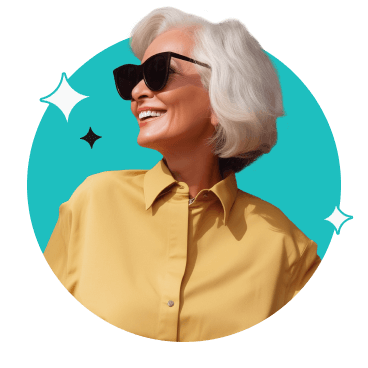

Surfshark VPN vs. gratis VPN's
Of je nu een VPN gebruikt met Apple TV of iets anders, een premium VPN zal altijd betere prestaties en meer veiligheid bieden dan met gratis VPN’s.
Gratis VPN’s verzamelen en verkopen je persoonlijke gegevens voor geld en bombarderen je met advertenties. Waarom? Elke VPN-dienst moet zijn personeel en service onderhouden. En dat gebeurt ofwel via het verzamelen van je gegevens en advertenties ofwel via een simpel abonnement.
Daarover gesproken, gratis VPN’s zullen ook gegevenslimieten en/of snelheidsbeperkingen opleggen om je te overtuigen de premium versie te kopen. Aangezien we ervan uitgaan dat je een VPN voor Apple TV gebruikt om je streamingervaring te verbeteren, is elke vorm van beperking op je internet erg onwenselijk.
Als het aankomt op kwaliteit en privacy, zijn premium VPN’s altijd beter dan gratis alternatieven.
Meer dan 3200 servers, 100 landen, 6 continenten
Alle serversProbeer Surfshark risicovrij uit met onze 30-daagse geldteruggarantie
Het is begrijpelijk als je je niet wilt binden aan een VPN-dienst zonder deze eerst te testen. Daarom bieden we een 30-daagse geldteruggarantie. Zo kun je Surfshark en alle functies uitproberen zonder je zuurverdiende geld te riskeren. Past Surfshark toch niet helemaal bij jou? Dan kun je binnen 30 dagen na je aankoop je geld terugvragen. We storten dan het volledige bedrag terug.

Veelgestelde vragen
Kunt u een VPN gebruiken met Apple TV?
Ja, je kunt een VPN-app downloaden op Apple TV HD of Apple TV 4K. Je kunt dat doen via de App Store. Installeer ze gewoon zoals elke andere kaart. Oudere generaties Apple TV kunnen alleen een VPN-verbinding gebruiken die met ze wordt gedeeld via een router of een ander apparaat.
Hoe activeer ik een VPN op Apple TV?
Je kunt een VPN op Apple TV op vier manieren instellen:
- Download de app uit de App Store;
- Installeer de VPN op de router waar de Apple TV verbinding mee maakt;
- Gebruik een pc met Windows om een virtuele router te installeren;
- Configureer de Apple TV om gebruik te maken van een smart DNS-dienst.
Hoewel de laatste methode niet ervoor zorgt dat je over de volledige VPN-functies beschikt, helpt deze je wel met bijvoorbeeld het verbergen van je locatie.
Welke VPN's werken op Apple TV?
VPN’s die op Apple TV’s werken zijn VPN’s die:
- Kun je vinden in de App Store op je Apple TV;
- Op je wifi-router thuis kunnen worden ingesteld;
- Met Windows werken om een virtuele router te installeren;
- Een smart DNS-functie hebben.
Surfshark is compatibel met al deze methoden.
Bestaat er een gratis VPN voor Apple TV?
Er zijn enkele gratis VPN-alternatieven voor Apple TV’s, maar dit betekent niet dat je deze moet gebruiken. Gratis VPN’s vertragen vaak je verbinding en zijn over het algemeen veel minder veilig dan opties.
Werkt Surfshark op alle generaties van Apple TV?
De Surfshark VPN-app kan worden geïnstalleerd op Apple TV HD en Apple TV 4K (elke generatie). Als je TV echter ouder is (eerste, tweede of derde generatie), kun je Surfshark instellen op je router. Het beschermt alle apparaten die met je thuisnetwerk zijn verbonden, waaronder alle generaties Apple TV-apparaten.
Hoe wijzig ik mijn VPN-locatie op Apple TV?
Om je VPN-locatie te wijzigen op Apple TV:
- Open de VPN-app.
- Kies een server in het land naar keuze.
- Maak verbinding met de server.
Dat is alles!

